使用nmon进行系统监控
一、下载并安装:
下载地址:http://nmon.sourceforge.net/pmwiki.php?n=Site.Download
下载版本:nmon16g_x86.tar.gz
不用的Linux版本使用的二级制文件不同,本次使用的时Ubuntu,所以解压后得到nmon16g_x86_ubuntu1604文件,上传到Linux目录下。
方法二:
以Ubuntu14举例,执行命令自动安装
|
$ sudo apt-get install nmon |
二、运行:
登陆Linux,运行如下命令:
|
$ ./nmon16g_x86_ubuntu1604 |
运行截图:

三、使用:
界面列出了监控系统各指标的命令,例如点击“c”监控CPU,点击“m”监控内存,如下图: 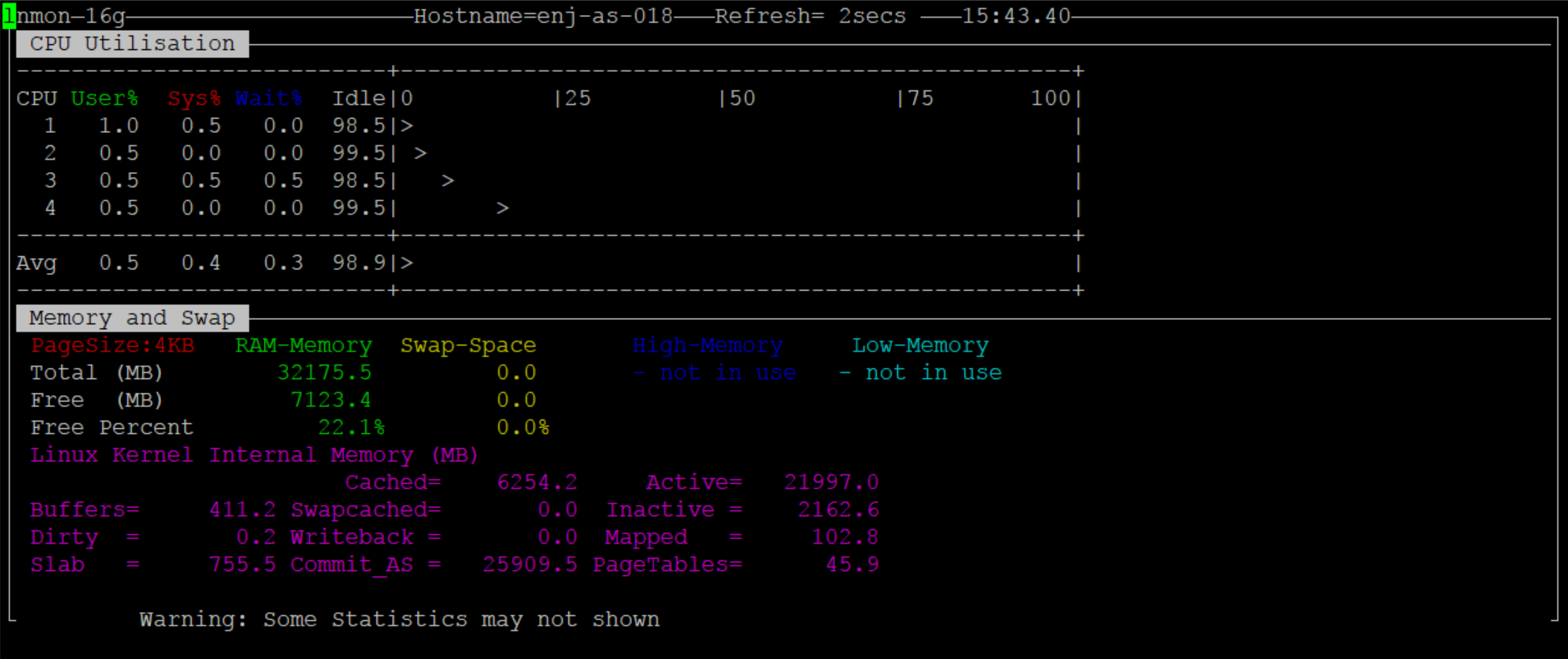
点击“h”显示详细帮助页面: 
再次点击“h”消失。
点击“q”退出。
一、采集数据
执行命令
|
$ nmon -s10 -c60 -f -m /home/ |
参数解释:
-s10 每 10 秒采集一次数据。
-c60 采集 60 次,即为采集十分钟的数据。
-f 生成的数据文件名中包含文件创建的时间。
-m 生成的数据文件的存放目录,非必须。
这样就会生成一个nmon文件,并每十秒更新一次,直到十分钟后结束。
监控数据会在指定目录下生成一个文件,如enj-as-018_180207_1352.nmon
二、生成报表
从服务器上把nmon文件下载到本地使用nmon analyser将文件生成excel图表。
nmon analyser下载地址:
本例下载的版本是nmon_analyser_v52_1.zip。
使用excel打开nmon analyser v52_1.xlsm文件,将宏的安全性调至最低,点击“Analyze nmon data”,选择nmon文件即可以生成报表。
如果宏不能运行,需要做以下操作:
工具 -> 宏 -> 安全性 -> 中,然后再打开文件并允许运行宏。
如果使用的是WPS请安装WPS VBA插件,否则不能运行宏。



